
【週刊くもり 2024年4月号第1版】Windows Updateが無能過ぎた件 + モニターが映らなくなった件
初めましての方は初めまして。そうでない方はいつもお世話になっております。
朝霧くもりと申します。
こちらのコラムでは、一週間の中でプチ困ったことや気になったことの情報共有を目的に、だらだらと書き綴っていきます。
この記事が、どなたかのお役に立てれば幸いです。
それでは行ってみましょー!
Windows Updateさんが無能過ぎた件
みなさん、Windows Updateは定期的にしていますでしょうか?
くもりはだいぶ放置してしまいまして、先日ひっさびさにアップデートを行いました。
すると……何故かエラーで更新できない。
上手く行かなかったのはKB5034441というアップデートのようで、エラーコードは0x80070643でした。
色々と調べていると……回復パーティション?Windows RE?
良くわからない単語が出てきました……。
悪戦苦闘しつつ、なんとか対処できましたので、備忘録としてこちらに書いていきます。
①回復パーティションの容量を拡張してみる
調べてみると、コマンドプロンプト(以下CMD)からパーティションを操作することでどうにかなるっぽいです。
詳しい操作はこちらの記事に分かりやすく書かれていますので、別途ご参照ください。
そもそもパーティションとは?という方向けに簡単に説明を挟みます。
パーティションは、ハードディスク(HDD、パソコンのデータを保存する場所)の領域の一部を区切ったものです。
そして、それぞれのパーティションに役割を割り振られます。
これにより、別の作業を行っていても特定の作業が出来るようになるわけです。
簡単に言えば、小銭別で分けられる貯金箱と原理は一緒です。

普通の貯金箱では10円硬貨や100円硬貨など、様々な硬貨が混在しています。その代わり、容量いっぱいまで自由に使うことが出来ます。
区切りのある貯金箱では、100円用、10円用など用途によって使い分けることが出来ます。便利な反面、容量は少し減ってしまいます。
このように、自分で自由に使える領域が少なくなってしまう反面、トラブルなどが起こった際に対処できるようにする機能がパーティションというわけです。
逆に、使える領域を増やすために、パーティションの容量を極限まで絞ったり、パーティションを削除してしまうこともできます。なんか裏技っぽくてカッコいいですね
さて、だいぶ話が脱線してしまいましたが……。
CMD上で手順通りにプログラムを実行していき、パーティションの容量を確認していきました。
すると、Windows Updateで使われる「回復パーティション」の容量はなんと……560MB。
Microsoftのエラー情報などを参照するに、容量が990MB以上無いとアップデートが出来ないらしい。
これではアップデートが失敗するわけです。
しかし、他パーティションで圧縮できる容量を確認したら……
>>>>>>406MBしか容量を開けられません<<<<<<
そんな馬鹿な……合計しても966MB、記載にあった990MBまでギリギリ足りてへんやないか。
次善策としてクリーンアップデートと言うのもあったらしいですが、ちょっと怖かったのと、Windowsのシステムを移せるようなUSBが無かったので断念。
容量が記載より足りない?できらぁっ!!!!!!!!!!!
という、当たって砕けろ精神で966MBでアップデートをチャレンジしてみたところ……
上手く行きました。
いや、行くんかい!
少なくとも、KB5034441のアップデートには回復パーティションが966MBあれば足りるようです。良かった良かった。
②デバイスの暗号化を無効化する
さて、回復パーティションの拡張自体は上手く行ったのですが……
WinREを無効化する「reagentc /disable」コマンドは大丈夫だったのに、有効化する「reagentc /enable」コマンドはエラーを吐きました。
調べたところ、デバイスの暗号化をオフにする必要があるとのことでした。いや無効化できるのに有効化出来ないってもはや詐欺やん
正直、暗号化を解除するのはリスクもありますが、WinREを有効化しないとアップデートが実行できないので仕方なく実行。
スタート | 設定 | 更新とセキュリティ | デバイスの暗号化 から暗号化をオフにすることが出来ます。
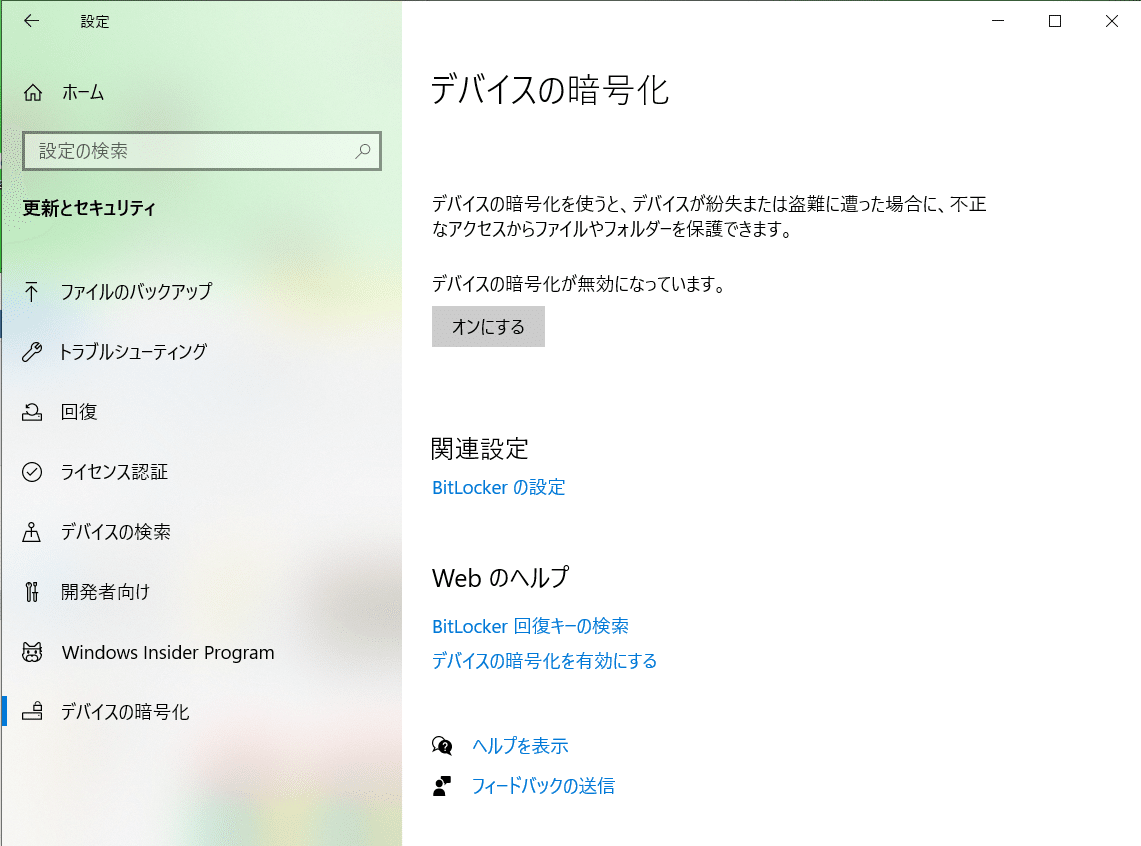
実行に2時間かかりました。長かった……。
※無事にWin REは有効化できました。
モニターくんが映らなくなった件
さて、Windows Updateを決意したのも、愛用しているMOBIUSモニターが何故かPCの画面を映さなくなったせいなのですが……

アップデートしても直りませんでした。
しかも、先のアップデートは一般ユーザーにはあまり関係のない物らしく、これでは何のために苦労したか分かりません。トホホ……
しかし、ここで挫けるわけにはいきません。
サブ(実質メイン)モニターが使えなくなると、家で効率的に作業が出来なくなってしまいます。
そうして調べて出てきたのが4件の解決策。
ケーブルが正しく機能しているか確かめる
外部ディスプレイが検出されていない
モニターのドライバーを再インストールする
放電する
…………。よし、とりあえず上から順に実行じゃー!!!!
1. ケーブルが正しく機能しているか確かめる
幸いにも、モニターにはノートPC用とSwitch用の二つのHDMIケーブルが繋がっていました。
モニターが壊れていないことを祈りつつ、まずは試しにニンテンドースイッチの電源を付けてみる。ポチッとな。
……すると、モニターは無事にスプラトゥーン3の画面を映しました。モニター自体は壊れていなさそうで、ほっと一安心。
次に、スイッチのコードとPCのコードを入れ替えて使ってみました。
相変わらずPCの画面は映らず、イカちゃんがデスする様子はきちんと映りました。
つまり、ケーブルが断線していたり、接触部分に不具合があるわけではなさそうです。
2. 外部ディスプレイを検出してみる
もしかしたら、アップデート等の影響で、モニターを手動で認識しなければならなくなったのかもしれません。
スタート | 設定 | システム | ディスプレイ に移動し、下の方にある「検出」ボタンをポチッとな。

………..。帰ってきたのは、「別のディスプレイは検出されませんでした。」の悲しい一言。
これでもなさそうです。
3. モニターのドライバーを再インストールしてみる
モニターのドライバーに不具合が生じたせいで、正しく映らないのかもしれません。
そこで、コントロールパネルからデバイスマネージャーを開き、ディスプレイアダプターにあったドライバーをアンインストールしました。
※Windowsに元から入っていたドライバーは、再起動の際に自動で再インストールされます。安心設計!
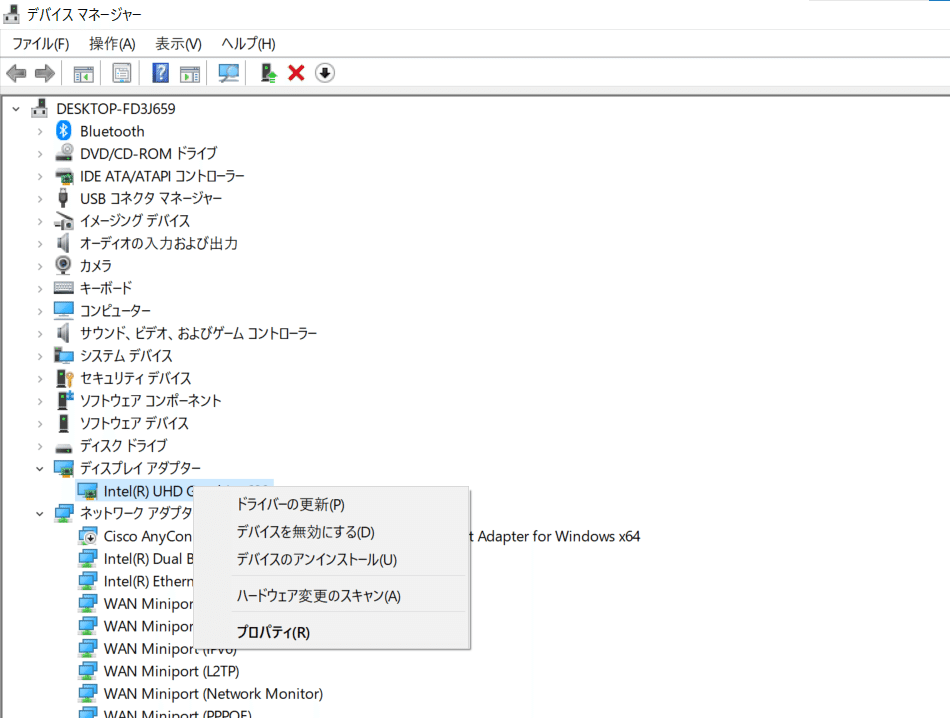
ディスプレイのドライバーなので、アンインストールすると若干動作がもっさりします。
先述のアップデートと再インストールが重なり、なかなか思うようにインストールできませんでしたが……
どちらにせよ、治らず。
次でダメだと修理屋さんにお願いするしかなくなります(諸説あり)。
頼むから放電で治ってくれー!!!
4. PCを放電してみる
PCをずっと起動しっぱなりだったり、長い間使っているといつの間にか電気がたまってしまうことがあるそうです。
そこで、最後の手段の放電を試してみることにしました。
まず、PCの電源を落とします。
次に、PCのバッテリーを取り外します。
自分のはPanasonicのCF-SVという型だったので、簡単に取り外すことが出来ました。

数分間このまま放置したのち、モニターに繋げると……
PC画面が映りました!ヤッター!!!!(写真を取るのを忘れました)
PCに電気が溜まることによって、他の電気機器との接続が悪くなることはあるあるっぽいです。
治ってよかった…………。
〆の挨拶
ここまでお読みいただきありがとうございました!
週刊くもりでは、日常のプチ困りごとや気になったことを適宜発信しています。
参考になった方はいいね、フォロー頂けると励みになります!
それでは次の記事でまたお会いしましょう!
サラダバー!!!
この記事が参加している募集
この記事が気に入ったらサポートをしてみませんか?
